Windows10 下同一局域网两台电脑互传文件及其取消
首先确保两台计算机处于同一个局域网下。
如果不确定,可以通过cmd输入
ipconfig命令查看两台电脑的默认网关是否一致,ipv4地址只是最后一个不一样
2.第一台电脑设置共享文件夹
把其中一台电脑(推荐在不重要的电脑)当做服务器Server来设置共享文件夹,如下图所示:
比如我把共享文件夹设置为共享文件夹,
1,右击共享文件夹点击属性。
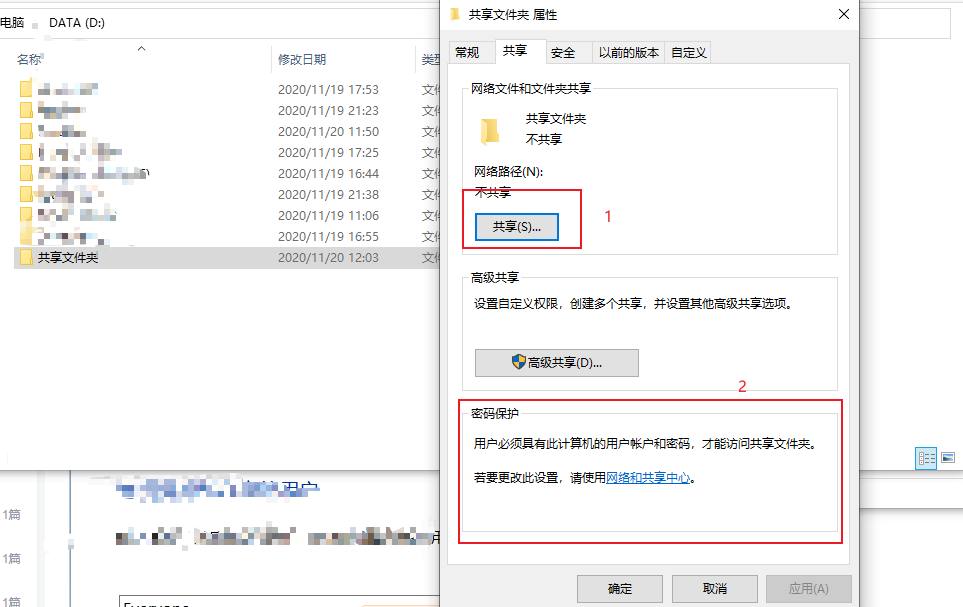
2,点击【共享】设置共享人。
在1选择Everyone,然后2点击添加,最后3点击共享
如果有显示另一台电脑的登陆账号,也可以选择他
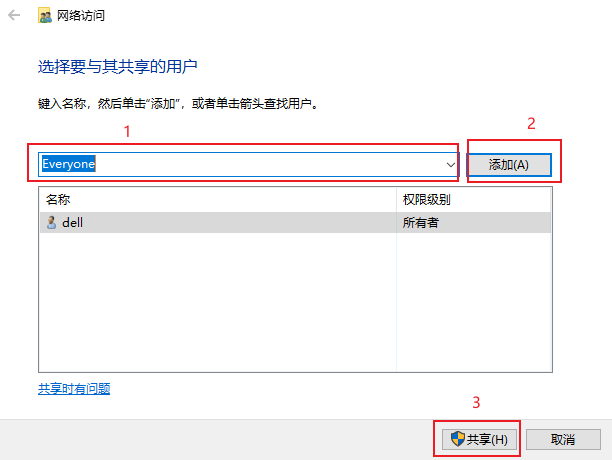

3.在这台电脑查询电脑ipv4地址
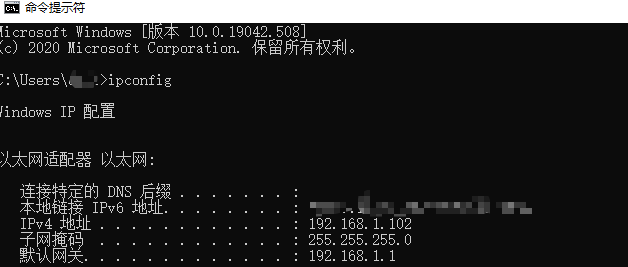
3.其他电脑登陆共享文件夹
在其他电脑打开文件资源管理器,输入file://192.168.X.XXX,可能需要输入Server端设置的密码,(账号和密码是上面设置文件夹的电脑账户名和开机登陆密码)。
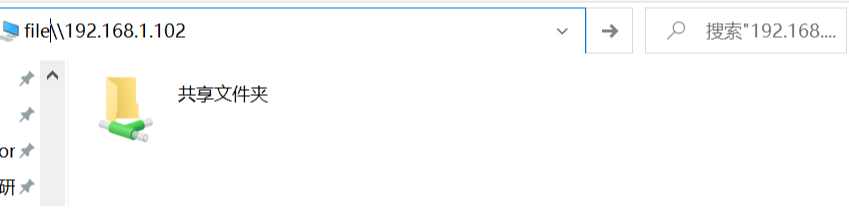
.
4.取消共享
点击【共享】,然后取消勾选的【共享此文件夹】

。